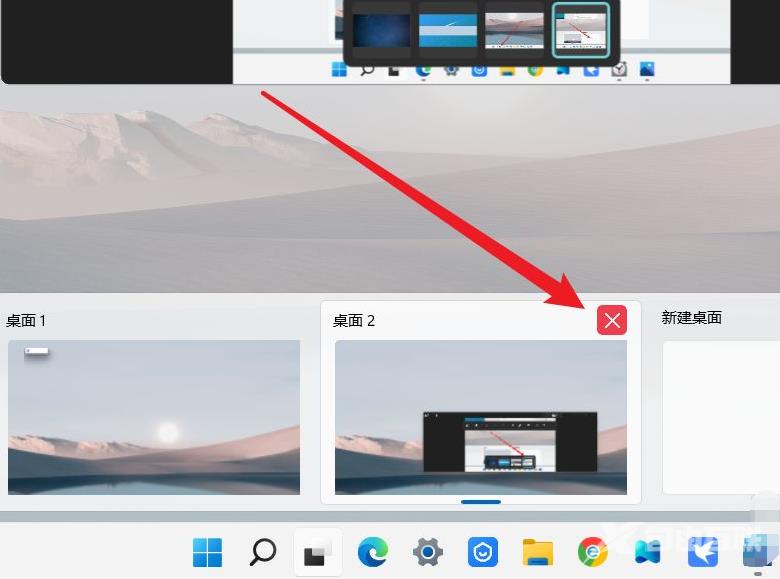win11使用多桌面功能的方法是点击状态栏上的桌面控制按钮或将鼠标悬停于桌面按钮上,然后点击弹出的新建桌面按钮,即可增加一个新的桌面,当要关闭这个新建桌面时只需要在桌面
win11使用多桌面功能的方法是点击状态栏上的桌面控制按钮或将鼠标悬停于桌面按钮上,然后点击弹出的新建桌面按钮,即可增加一个新的桌面,当要关闭这个新建桌面时只需要在桌面缩略图上点击关闭按钮即可。
win11使用多桌面功能的方法相关推荐:win11如何设置删除确认框

1、点击状态栏上的桌面控制按钮或将鼠标悬停于桌面按钮上。
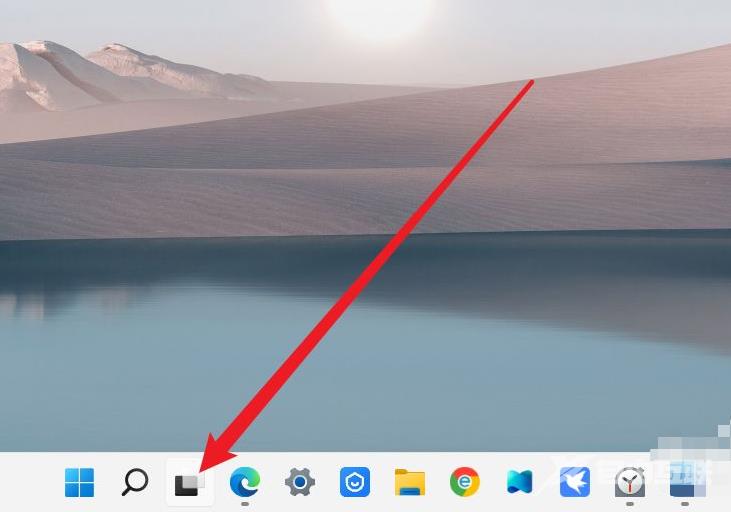
2、然后点击弹出的新建桌面按钮,即可增加一个新的桌面。

3、当要关闭这个新建桌面时只需要在桌面缩略图上点击关闭按钮即可。